Werbung
Google Sites ist eines der besten verfügbaren Online-Tools zum Erstellen Ihrer eigenen kostenlosen Webseite. Viele Leute nutzen es als schnelle Möglichkeit, eine zu veröffentlichen persönliche Portfolio-Seite Die besten Website-Ersteller, um ein sauberes Online-Portfolio zu erstellenWelcher kostenlose Website-Builder eignet sich am besten für Ihr Portfolio? Hier sind die besten Website-Builder, aus denen Sie auswählen können! Weiterlesen oder eine einfache Business-Website. Keiner benötigt spezielle Webdesign-Kenntnisse oder Programmierkenntnisse.
In diesem Artikel erfahren Sie, wie Sie Google Sites verwenden und in wenigen einfachen Schritten eine eigene Website damit erstellen.
Was ist Google Sites?
Google Sites blieb viele Jahre lang in Bezug auf die Funktionen ziemlich statisch. Google Sites Classic (wie es jetzt genannt wird) war immer in Bezug darauf begrenzt, wie viel Sie Ihre Website tatsächlich gestalten könnten.
Der Stil der meisten Google Sites schien im Vergleich zum Rest des Webs sehr veraltet zu sein. Moderne Websites verfügen über Elemente wie dynamische Navigationsmenüs und übersichtliche Layouts.
Die meisten von Google Sites erstellten Seiten hatten statische Navigationsmenüs und ein überfülltes Layout. Sie hatten ein Retro-Gefühl für die 90er Jahre Stil des Webdesigns Erleben Sie das Web der 90er Jahre noch einmal, indem Sie diese 9 alten Websites besuchenDiese neun Websites waren damals auf dem neuesten Stand. Sie kamen vor dem Aufkommen von Super-Slick-Grafiken und Web 2.0, dienen aber heute als nostalgische Erinnerung daran, wie weit die Webentwicklung fortgeschritten ist. Weiterlesen .

Im Jahr 2016 hat Google Google Sites aktualisiert, damit Sie eine frischere und modernere Website erstellen können.
Sie werden das Upgrade sofort bemerken. Das frühere Google Sites-Bearbeitungstool war sehr eingeschränkt darin, wo und wie Sie Objekte platzieren konnten. Der neue Editor ist ein sehr Freiform-Design-Tool. Sie können Seitenelemente und Widgets buchstäblich ziehen, platzieren und in der Größe ändern, wo immer Sie möchten.
So erstellen Sie eine Google Site
Um eine Google Site von Grund auf neu zu erstellen, gehen Sie zu neue Google Sites-Seite und melden Sie sich mit Ihrem Google-Konto an. Drücken Sie die rote Taste "+" in der unteren rechten Ecke.
Dadurch wird eine leere Webseite mit dem Standardthema "Einfach" angezeigt.
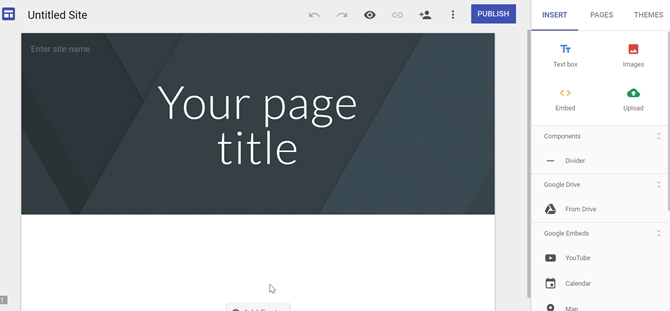
Das Editor-Layout ist sehr einfach zu bedienen und umfasst mehrere Abschnitte:
- Rechte Systemsteuerung: Ein Drei-Menü-Bereich, der eine Einfügen Menü mit Objekten und Widgets. Da ist ein Seiten Menü, in dem Sie neue Seiten und Unterseiten für die Site erstellen können. Sie sehen auch eine Themen Menü, in dem Sie das Thema für die Seite auswählen können, die Sie bearbeiten.
- Hauptmenü: Hier benennen Sie die Site, zeigen eine Vorschau der Seite an, die Sie bearbeiten, oder veröffentlichen die Site im Web. Hier können Sie die Website auch mit anderen Personen teilen.
- Designfenster: Der zentrale Bereich, in dem Sie an Ihrem Seitendesign und -inhalt arbeiten.
Zu Beginn haben Sie drei Kopfzeilenstile zur Auswahl. Sie können ein sehr großes Banner, ein mittleres Banner oder gar kein Banner und nur einen Webseitentitel verwenden.
Erstellen Sie Header und Inhalt
Sie können auch einen Site-Namen hinzufügen und ein Logo an den Anfang der Seite. Positionieren Sie es auf der linken Seite Ihres Navigationsmenüs.
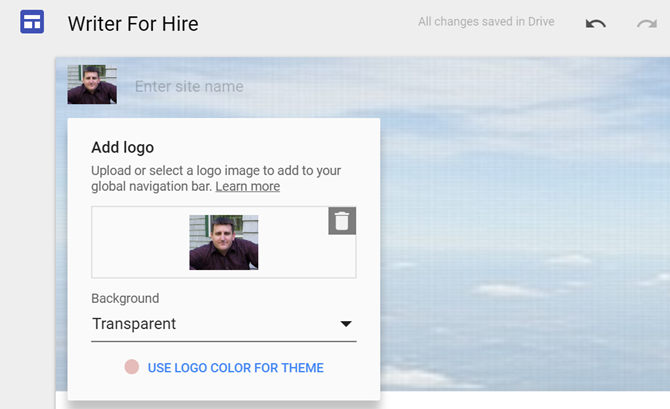
Das Schöne an Google Sites ist, dass Sie Objekte beliebig anordnen können.
Wenn Sie beispielsweise eine Profilseite erstellen und Ihr Profilfoto über dem Bannerbild hinzufügen möchten, müssen Sie keine CSS-Magie kennen PHP-Programmierung. Fügen Sie einfach ein Bildobjekt mit dem Menü Einfügen hinzu und ziehen Sie das Bild auf die Seite, wo immer Sie es möchten.

Unter der Überschrift können Sie einen neuen Abschnitt hinzufügen, indem Sie einfach auf die Seite klicken. Geben Sie jedem Abschnitt eine eigene Hintergrundfarbe, fügen Sie ein beliebiges Objekt ein oder beginnen Sie einfach mit der Eingabe.
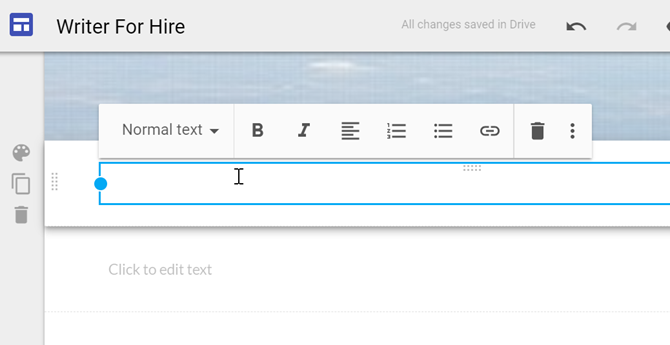
Mit Google Sites verlieren Sie an Optionen, was Sie an Leichtigkeit und Flexibilität erhalten.
Je nach gewählter Größe stehen nur wenige Kopfzeilenstile zur Verfügung. Dies sind Titel (H1), Überschrift (H2) oder Unterüberschrift (H3).
Wenn Sie jedoch wissen, wie es geht Ändern Sie den Hintergrundcode 17 Beispiele für einfachen HTML-Code, die Sie in 10 Minuten lernen könnenMöchten Sie eine einfache Webseite erstellen? Lernen Sie diese HTML-Beispiele kennen und probieren Sie sie in einem Texteditor aus, um zu sehen, wie sie in Ihrem Browser aussehen. Weiterlesen können Sie auf klicken Mehr Symbol (drei Punkte), um es zu bearbeiten und den Stil zu optimieren, wenn Sie möchten.

Nachdem Sie den Seitenkopf und das Banner angelegt und den Abschnittstitel erstellt haben, müssen Sie sich nur noch auf die Erstellung Ihres Seiteninhalts konzentrieren.
Site Design und Navigation
Wenn Sie auf klicken Themen Sie sehen den Menüpunkt in der rechten Navigationsleiste eine Liste von sechs Themen Sie können aus wählen. Diese ändern hauptsächlich das Farbschema für Elemente wie horizontale Linien, Schriftgröße und -stil sowie Kopfzeilenstile.
Es ist klug, eine Seite für Ihre neue Website zu erstellen und dann mit diesen Themen herumzuspielen, um herauszufinden, welche Ihnen am besten gefällt. Wenn Sie jedoch eine auswählen, stellen Sie sicher, dass Sie sie auf allen Seiten der Website konsistent verwenden.
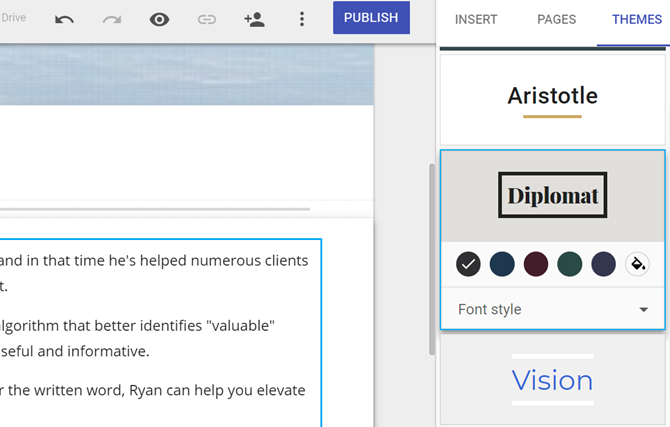
Wenn Sie auf klicken Seiten Menüpunkt in der rechten Navigationsleiste. Hier können Sie Ihrer Website neue Seiten oder Unterseiten hinzufügen.
Jedes Mal, wenn Sie eine neue Seite hinzufügen, wird dem oberen Navigationsmenü in der Kopfzeile jeder Seite ein neues Element hinzugefügt.

Sie müssen die Links für das Menü nicht im Auge behalten. Jedes Mal, wenn Sie den Namen einer dieser Seiten ändern, werden die Menü-Links automatisch aktualisiert.
Außerdem bleibt kein statisches Menü oben auf jeder Seite hängen. Wenn Ihnen das zu altmodisch vorkommt, klicken Sie einfach auf das Zahnradsymbol auf der linken Seite des Bildschirms und wählen Sie Seitennavigation.
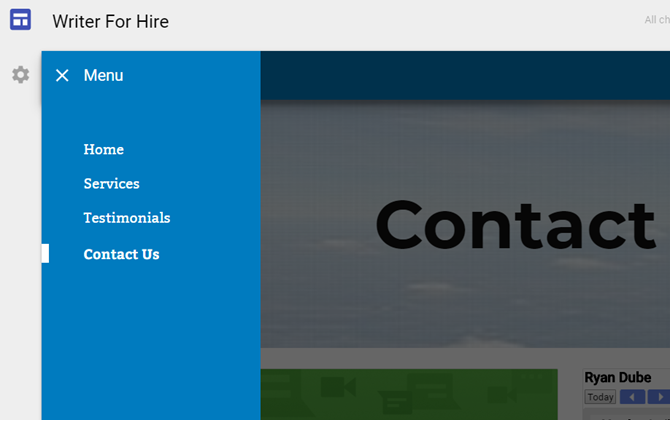
Dadurch wird ein dynamisches Seitenleistenmenü generiert, das nur angezeigt wird, wenn Ihre Besucher auf das Menüsymbol in der oberen linken Ecke Ihrer Seite klicken.
Dies ist eine sehr coole Möglichkeit, Ihrer Google-Website ein sehr modernes, professionelles Aussehen zu verleihen.
Widgets hinzufügen
Eine Sache, die Google Sites auf den Tisch bringt, ist, wie einfach es ist, Funktionselemente in die Seite einzubetten. Mit dieser Funktion können Sie der Site Interaktivität hinzufügen und bieten eine einfachere Alternative zu Einrichten einer WordPress-Site Richten Sie Ihr Blog mit WordPress ein: Der ultimative LeitfadenSie möchten einen eigenen Blog starten, wissen aber nicht wie? Schauen Sie sich WordPress an, die derzeit leistungsstärkste Blogging-Plattform. Weiterlesen .
Und es sind nicht nur einfache Textfelder oder Videos. Sie können eine der folgenden Optionen direkt in Ihre Seite einbetten.
- Google Text & Tabellen-Dokument
- Google Slides Diashow
- Google Sheets-Tabelle
- Google Forms-Formular
- Google Charts aus jeder Tabelle heraus
- Google Karte
- Google Kalender
Sie können jedes dieser Elemente per Drag & Drop an eine beliebige Stelle auf der gewünschten Seite verschieben. Hier einige Beispiele:
Einbetten eines Kalenders. Drücke den Kalender Widget und wählen Sie das Google-Konto aus, aus dem Sie den Kalender abrufen möchten.
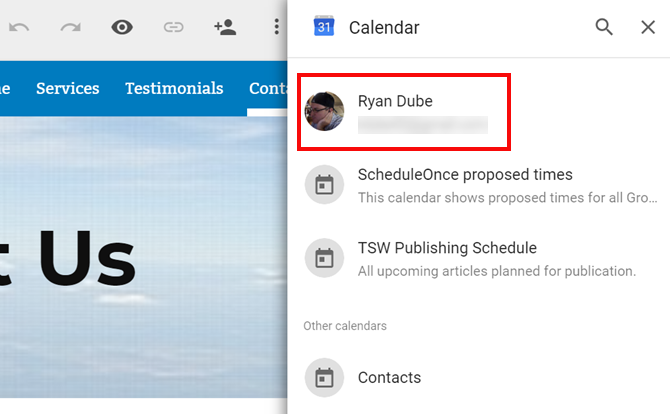
Platzieren Sie diese Elemente nebeneinander, verschieben Sie sie auf der Seite oder ändern Sie die Größe, damit sie so aussehen, wie sie auf der Seite aussehen sollen.
Das Webdesign ist so einfach, dass jeder eine schöne Webseite gestalten kann. Sie müssen kein einziges Stück Code kennen.
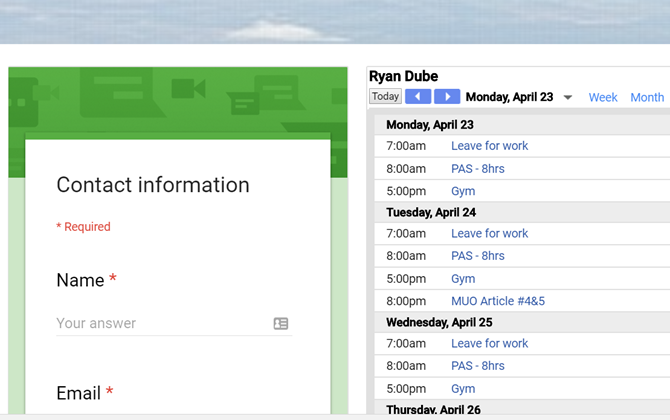
Betten Sie ein Google Sheet ein. Mit einer Tabelle können Sie Ihren Lesern Informationen mit sehr geringem Aufwand auf gut organisierte Weise übermitteln.
Das Schöne daran ist, dass Sie diese Webseite nie wieder bearbeiten müssen. Aktualisieren Sie einfach das Quell-Google Sheet, und das eingebettete Blatt auf der Webseite wird automatisch aktualisiert.
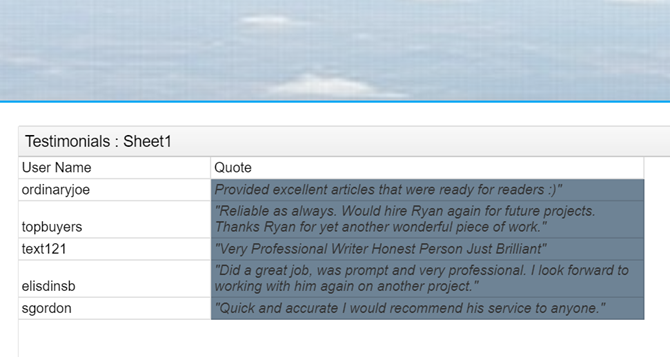
Betten Sie ein Diagramm ein. Wählen Sie ein Google Sheet aus, das eine beliebige Anzahl von Diagrammen enthält. Sie können das spezifische Diagramm auswählen, das Sie in Ihre Webseite einbetten möchten.
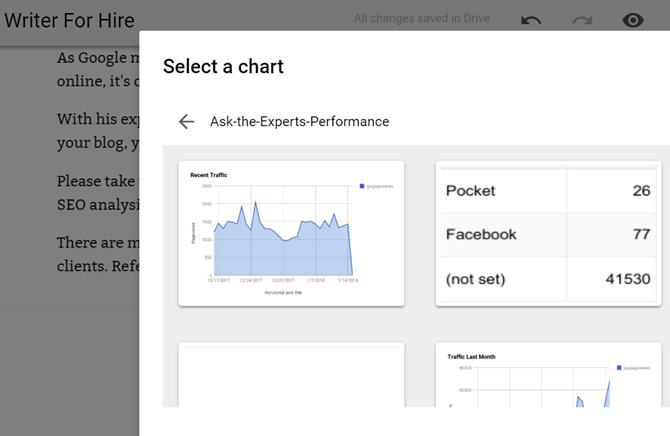
Wenn Sie Dashboards erstellen möchten, für die häufig Aktualisierungen aus einer Tabelle erforderlich sind, können Sie Ihren Chef beeindrucken, indem Sie die Diagramme aus all Ihren Tabellen in eine Webseite einbetten.

Wenn es Zeit ist, Ihren Bericht an den Chef zu übermitteln, geben Sie ihm einfach einen URL-Link, auf den er mit seinem Google-Konto zugreifen kann. Sprechen Sie darüber, ein innovativer Mitarbeiter zu sein!
Beenden und veröffentlichen Sie Ihre Website
Wenn alle Elemente Ihrer Seite zusammenkommen, ist das eine schöne Sache. Sie können jetzt eine informative Kontaktseite erstellen, die Ihren potenziellen Kunden zeigt, wie Ihr Zeitplan aussieht.
Sie können ein Kontaktformular und sogar eine Karte Ihrer Geschäftsadresse hinzufügen, falls Sie eine haben. Versuchen ein Kontaktformular zum Sammeln von Daten So erstellen Sie ein kostenloses Website-Kontaktformular mit Google FormsBenötigen Sie ein Kontaktformular für Ihre Website oder Ihr Blog, aber die Standardoptionen gefallen Ihnen nicht? Verwenden Sie Google Forms und sammeln Sie Antworten in Google Sheets! Weiterlesen mit den flexiblen Google Forms.

Sobald Sie mit dem Erstellen Ihrer neuen Website und aller darin enthaltenen Seiten fertig sind, können Sie sie veröffentlichen.
Alles was Sie tun müssen, ist die Taste zu drücken Veröffentlichen Klicken Sie oben auf der Seite auf die Schaltfläche, und Sie haben die Möglichkeit, den Namen der Unterseite unter "Google Sites" für Ihre Website zu beanspruchen.
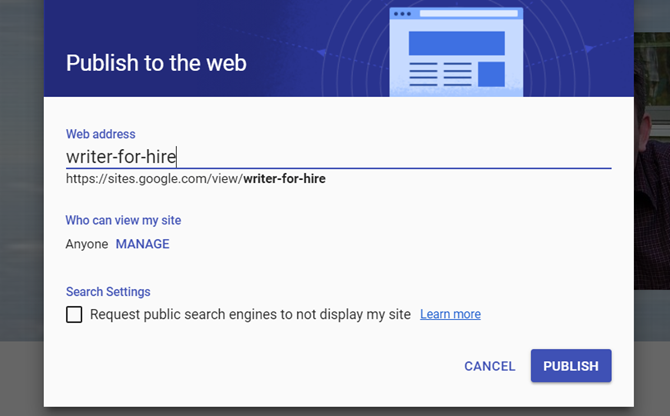
Machen Sie sich keine Sorgen, wenn Sie eine eigene Domain möchten. Sie können die Domain jederzeit registrieren und dann an diese URL weiterleiten. Wenn Sie eine Domain umleiten, sieht es für Besucher so aus, als wäre die Seite, die sie gerade durchsuchen, tatsächlich diese Domain und keine Google Sites-Website.
Ist Google Sites für Sie?
Die Tatsache, dass Sie mit Google Sites eine kostenlose Website erstellen können, eröffnet eine ganze Welt von Möglichkeiten.
- Sie können private, interne Seiten erstellen, um Berichte für Ihren Job zu erstellen.
- Sie können eine professionelle Portfolio-Seite erstellen, um sie mit neuen potenziellen Kunden zu teilen.
- Sie können Google Sites verwenden, um eine einfache, effektive Unternehmensseite zu starten.
Ich denke, Sie werden mir zustimmen, dass die neue Version von Google Sites viel einfacher zu handhaben ist. Es hilft Ihnen dabei, Websites zu erstellen, die viel moderner sind. Wenn Google Sites jedoch nicht für Sie geeignet ist, gibt es immer welche statische Site-Generatoren Verwenden Sie einen statischen Site-Generator, um eine schnelle Website zu erstellenIn diesem Handbuch wird beschrieben, was ein statischer Site-Generator (SSG) ist, warum Sie einen verwenden möchten und wie Sie damit eine brandneue Site erstellen. Weiterlesen Auf diese Weise können Sie in wenigen Minuten eine Website erstellen.
Ryan hat einen BSc-Abschluss in Elektrotechnik. Er hat 13 Jahre in der Automatisierungstechnik, 5 Jahre in der IT gearbeitet und ist jetzt Apps Engineer. Als ehemaliger Managing Editor von MakeUseOf sprach er auf nationalen Konferenzen zur Datenvisualisierung und wurde im nationalen Fernsehen und Radio vorgestellt.

